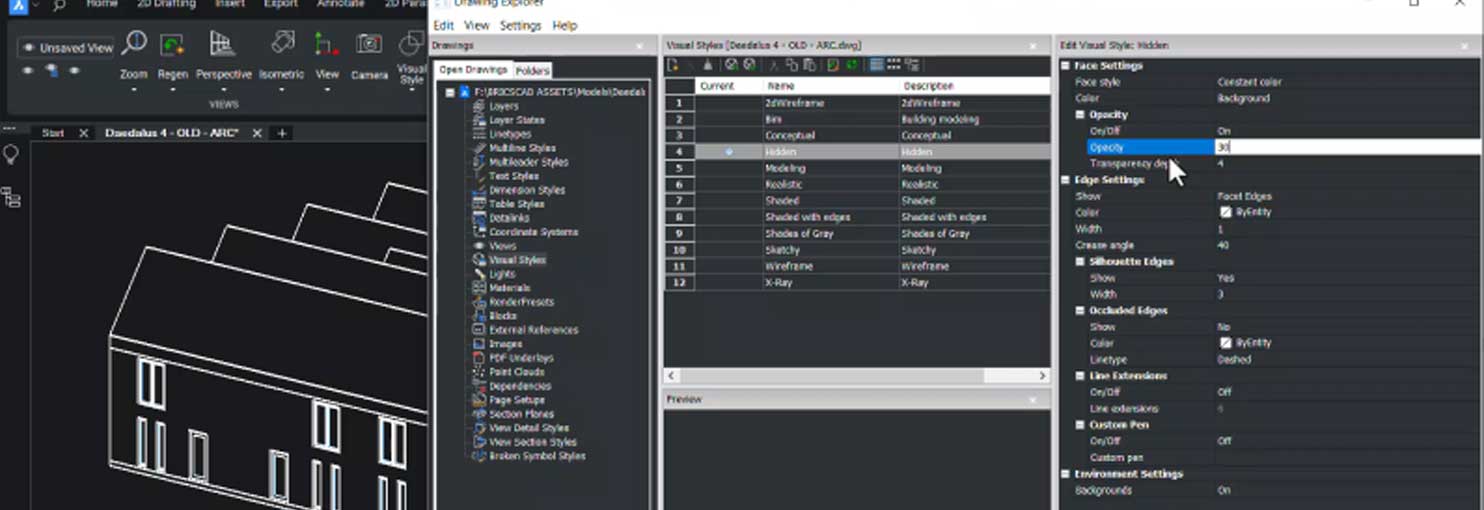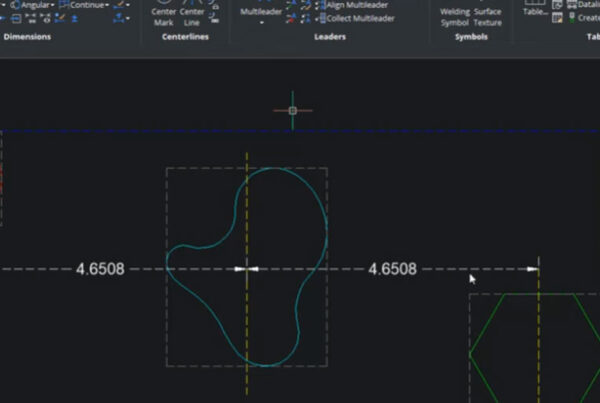Hộp thoại tùy chọn Explorer trong BricsCAD
Hộp thoại Drawing Explorer Options cho phép bạn căn chỉnh hoặc đặt tỷ lệ và xoay của các khối được chèn.
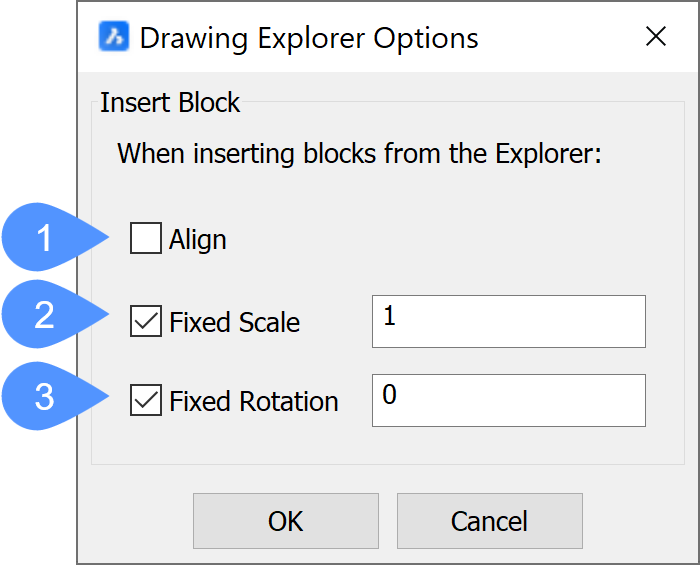
- Căn chỉnhĐánh dấu vào hộp kiểm để căn chỉnh các khối với thực thể được gắn.
- Tỷ lệ cố địnhĐánh dấu vào hộp kiểm để chỉ định hệ số tỷ lệ sẽ được sử dụng cho tất cả các lần chèn khối.
- Xoay cố địnhĐánh dấu vào hộp kiểm để chỉ định góc xoay sẽ được sử dụng cho tất cả các lần chèn khối.
Hộp thoại Thuộc tính bản vẽ
Hộp thoại Drawing Properties cho phép bạn xem thông tin chung về bản vẽ và các thuộc tính do người dùng xác định.
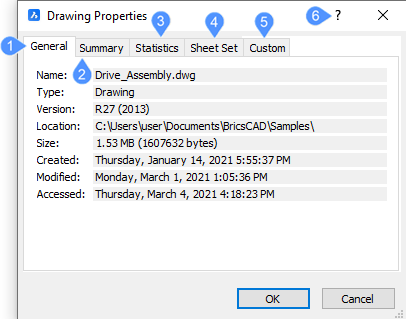
- General
Hiển thị các thuộc tính chung của bản vẽ, chẳng hạn như ngày và giờ sáng tạo. - Summary
Cho phép bạn xác định các thuộc tính tóm tắt của bản vẽ, chẳng hạn như chủ đề và từ khóa. Dữ liệu này có thể được EDMS (phần mềm quản lý dữ liệu kỹ thuật) tìm kiếm trong các bộ sưu tập lớn.
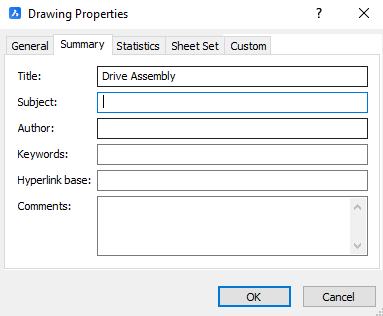
- Statistics
Hiển thị thông tin thống kê về bản vẽ, chẳng hạn như thời gian tạo và sửa đổi.
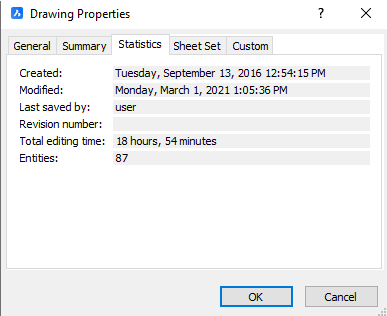
- Sheet Set
Hiển thị dữ liệu tập hợp khi bản vẽ được liên kết với một tập hợp trang tính.
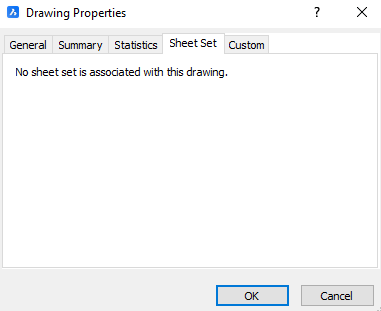
- Custom
Hiển thị các thuộc tính tùy chỉnh của bản vẽ. Nhấp vào Thêm nút để thêm một thuộc tính mới hoặc Chỉnh sửa nút để chỉnh sửa một tài sản.
Các Thuộc tính tùy chỉnh hộp thoại xuất hiện khi nhấp vào Thêm và Chỉnh sửa các nút.
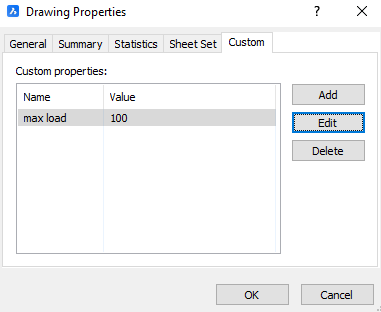
- Command reference
Mở bài viết Trợ giúp Bricsys về lệnh DWGPROPS.
Hộp thoại xem cài đặt sẵn bản vẽ
Chỉ định loại bản vẽ được tạo và vị trí của chúng trong bố cục. Nó được mở bằng lệnh VIEWBASE – tùy chọn Presets.
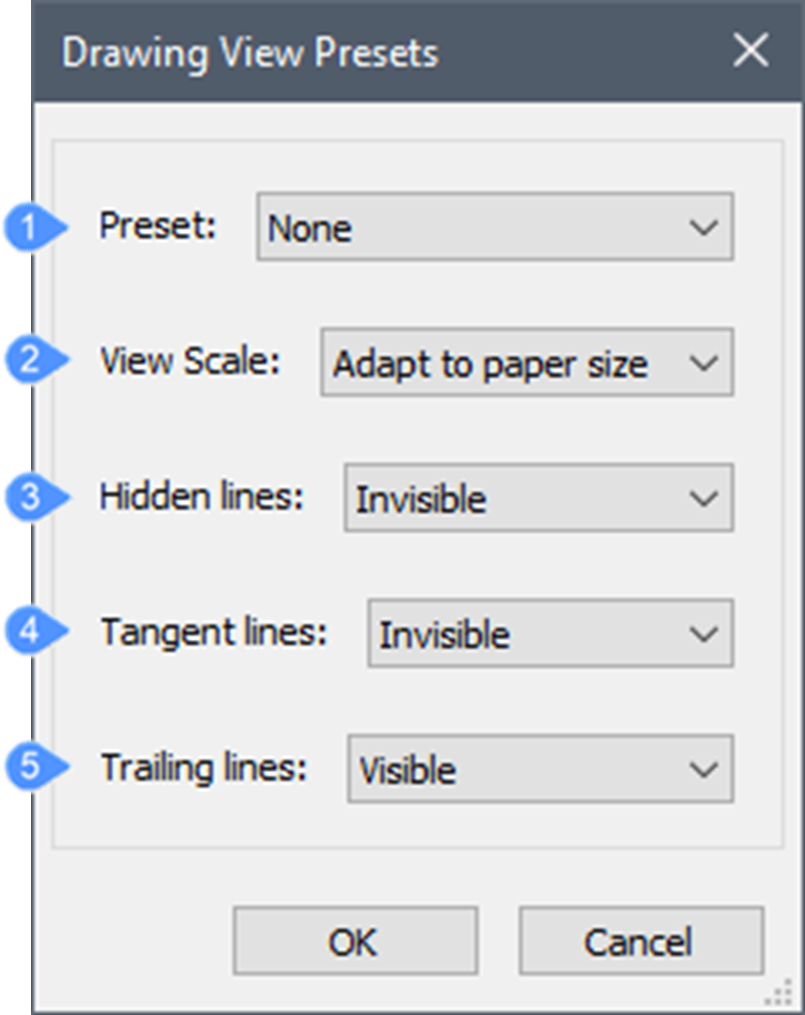
- Đặt trướcChọn cách sắp xếp chế độ xem đặt trước:
- None: không có cài đặt trước nào ảnh hưởng đến lượt xem được tạo.
- Architectural Views: tạo ra:
- Năm chế độ xem tiêu chuẩn: Front, Right, < /span> hàng đầu.View (dùng cho độ cao) và Left, Back
- Chế độ xem ba phần: hai phần ngang (đối với mặt bằng) và 1 phần dọc.
- Mechanical Views: tạo ra:
- Ba chế độ xem tiêu chuẩn: Front, Top và < /span> (hình chiếu góc thứ ba).< /span>Right (hình chiếu góc thứ nhất) hoặc Left
Bố cục của các chế độ xem cơ học được điều khiển bởi loại hình chiếu: góc thứ nhất hoặc thứ ba. Kiểu chiếu hiện tại được lưu trong biến hệ thống PROJECTIONTYPE.
- Xem tỷ lệĐặt hệ số tỷ lệ mặc định cho chế độ xem bản vẽ từ danh sách thả xuống. Danh sách tỷ lệ có thể được chỉnh sửa bằng lệnh SCALELISTEDIT.
- Đường ẩnĐặt cài đặt mặc định cho các đường ẩn trong chế độ xem bản vẽ.
- Đường tiếp tuyếnĐặt mặc định cho Tangent Lines trong chế độ xem bản vẽ.
- Đường mònĐặt mặc định cho Trailing Lines trong chế độ xem bản vẽ.
Chỉnh sửa hộp thoại Thuộc tính
Hộp thoại Edit Attributes cho phép bạn chỉnh sửa giá trị của thuộc tính.
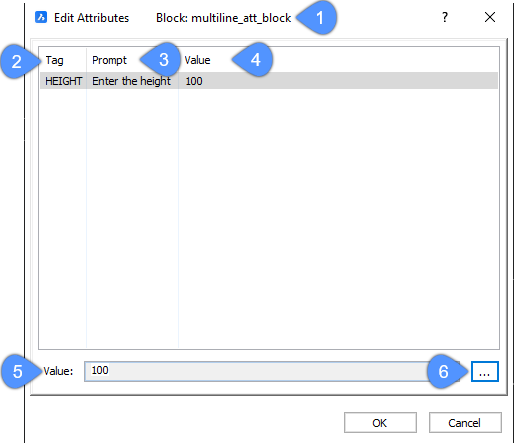
- Tên khốiHiển thị tên của khối đã chọn.
- ThẻChỉ định tên của thuộc tính.Note: Đây là tên mà BricsCAD xác định thuộc tính. Bạn có thể sử dụng tối đa 255 chữ cái, số và dấu câu.
- Lời nhắcChỉ định lời nhắc của người dùng.Note: Điều này được hiển thị tại dấu nhắc lệnh khi thuộc tính sau đó được chèn vào bản vẽ. Bạn có thể để trống trường này, BricsCAD sử dụng thẻ làm lời nhắc trong quá trình chèn thuộc tính.
- Giá trịHiển thị giá trị thuộc về một thuộc tính nhất định.
- Giá trịHiển thị giá trị thuộc về một thuộc tính nhất định.
- Định dạng văn bảnThay đổi giá trị của văn bản thuộc tính.Note: Để có thể sử dụng tùy chọn này, cờ thuộc tính Nhiều dòng phải được chọn, trong Define Attribute Hộp thoại khi xác định một thuộc tính.
Chỉnh sửa hộp thoại Thuộc tính tùy chỉnh
Hộp thoại Edit Custom Properties cho phép bạn thêm thuộc tính tùy chỉnh vào vật liệu và bố cục.
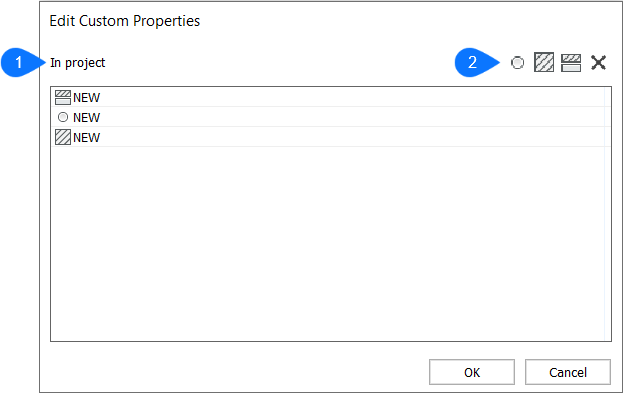
- Trong dự ánHiển thị các thuộc tính tùy chỉnh có sẵn trong dự án.
- Thêm thuộc tính Chung / Vật liệu / Thành phần / XóaAdd Generic Custom PropertyTạo một thuộc tính tùy chỉnh chung mới, có thể được chỉ định để xây dựng các thành phần trong dự án.
Add Material Custom Property
Tạo một thuộc tính tùy chỉnh vật liệu mới, có thể được gán cho các vật liệu trong dự án.
Add Composition Custom Property
Tạo một thuộc tính tùy chỉnh sáng tác mới, có thể được gán cho các sáng tác trong dự án.
Delete
Xóa thuộc tính đã chọn.